Einige Development Kits, Debugger und RuntimeUmgebungen erfordern, dass Benutzer Umgebungsvariablen manuell festlegen, bevor abhängige Anwendungen ordnungsgemäß kompiliert werden. Die Umgebungsvariable bezieht sich auf dynamisch benannte Werte, die definieren, wie sich die Prozesse einer bestimmten Anwendung auf Ihrem System verhalten. Im Allgemeinen werden Umgebungsvariablen in zwei Gruppen eingeteilt - Benutzer- und Systemvariablen. Rapid Environment Editor (REE) ist eine tragbare und mehrsprachige Anwendung, die eine erweiterte Möglichkeit zum Bearbeiten von registrierten System- und Benutzerumgebungsvariablen bietet.
Es wurde hauptsächlich entwickelt, um schnell auf alle zuzugreifenSetzen Sie Variablen in eine baumartige Struktur, um sie zu durchsuchen und die zu ändernde zu finden. Abgesehen davon, dass Sie die Bearbeitung zulassen, können Sie Pfade direkt hinzufügen und löschen, ohne den nativen Windows-Umgebungsvariablen-Editor öffnen zu müssen. Darüber hinaus können neue Verzeichnisse hinzugefügt, Pfade von Lang zu Kurz und umgekehrt konvertiert, Variablentypen geändert und die Pfadreihenfolge neu angeordnet werden.
Manchmal ist es erforderlich, Fehler herauszufindenIn Bezug auf den Pfad und den Typ der eingestellten Variablen erfahren Sie mit REE auch, welche Variablen zu Problemen führen werden, da der Mechanismus zur Fehlerhervorhebung integriert ist. Wenn Sie Software von einem System auf ein anderes verschieben und bereits manuell Variablen für eine Liste von Anwendungen festgelegt haben, können Sie mit diesem Variablenbearbeitungstool alle Variablen sichern, um sie schnell auf ein anderes System zu portieren.
Die Hauptschnittstelle präsentiert Systemvariablen undBenutzervariablen auf der linken und rechten Seite des Fensters. Im unteren Bereich werden alle zugehörigen Informationen für das ausgewählte System oder die ausgewählte Benutzervariable angezeigt. Wenn Sie es zum ersten Mal ausführen, werden alle registrierten System- und Benutzervariablen analysiert. Die in roter Farbe angezeigten Variablen weisen darauf hin, dass es einige Fehler gibt, die Sie selbst aussortieren müssen.

Die Symbolleiste enthält Optionen zum Hinzufügen, Bearbeiten und Ändernvariabler Pfad und Typ. Wählen Sie die Variable aus, um die zugrunde liegenden Informationen im unteren Bereich zu überprüfen und die erforderlichen Aktionen in der Symbolleiste auszuführen. Im Kontextmenü sehen Sie jedoch Optionen zum Ändern des Variablentyps, zum Hinzufügen von Wert und Variable, zum Einfügen von Verzeichnis und Dateipfad, zum Ändern des langen Pfads in den kurzen und umgekehrt sowie zum Kopieren und Löschen des Variablenpfads.
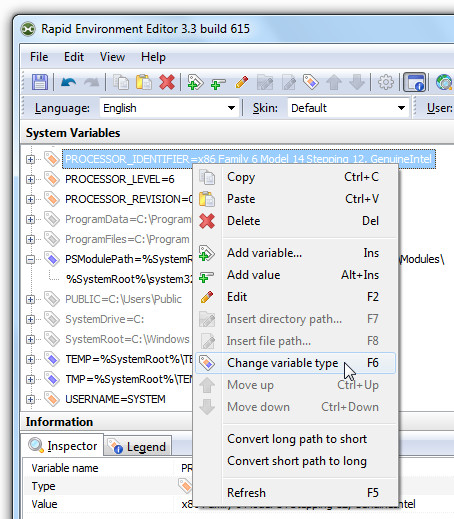
Nachdem Sie Variablen hinzugefügt haben, legen Sie die Pfade und festVergessen Sie nicht, ein Backup über das Menü "Datei" zu erstellen. Es wird ein Backup im REG-Format erstellt. Beachten Sie, dass zum Bearbeiten einiger Systemvariablen Administratorrechte erforderlich sind.
Rapid Environment Editor funktioniert unter Windows XP, Windows Vista und Windows 7.
Laden Sie den Rapid Environment Editor herunter













Bemerkungen